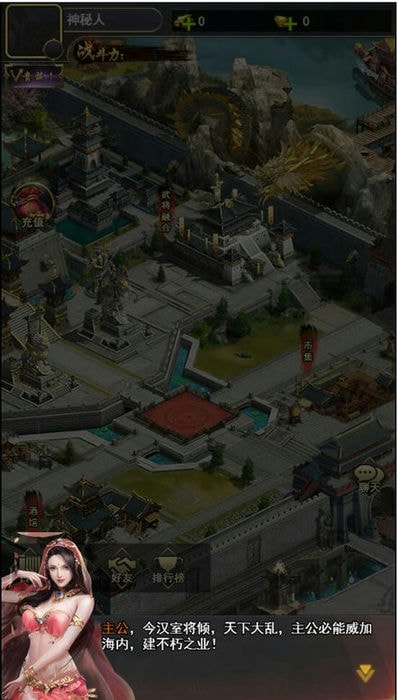

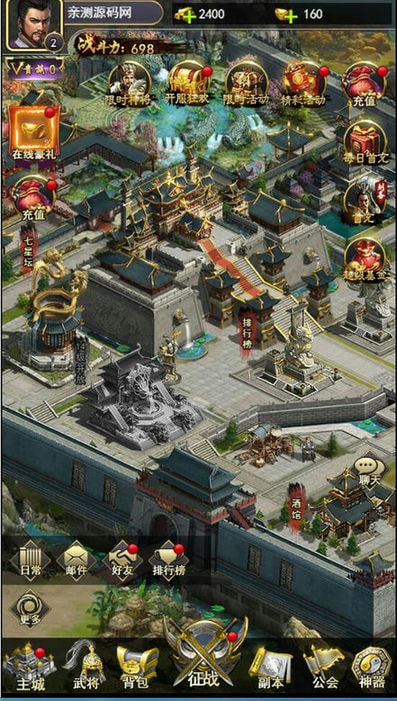
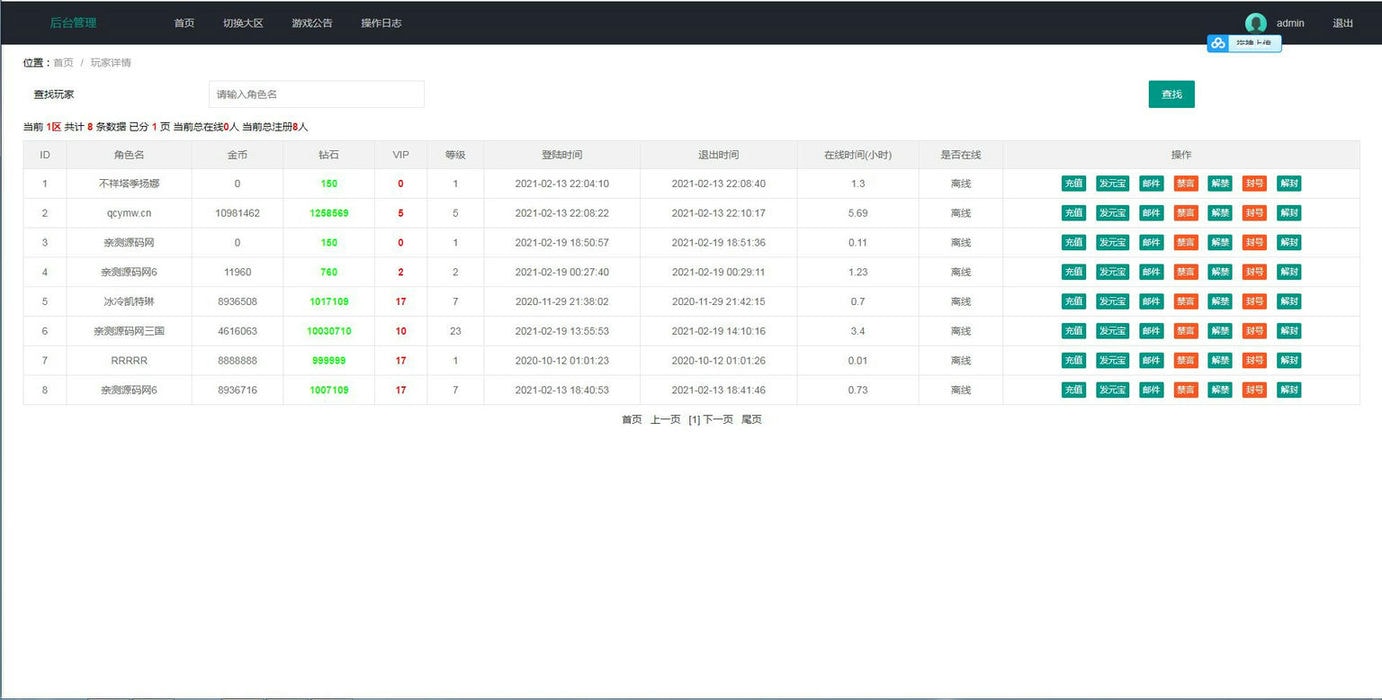
源码简介:
游戏解压到D盘,正确路径:D:\BLZHServer
解压完请检查路径是否正确
游戏服务端与客户端默认IP:192.168.1.111
启动游戏必须先安装虚拟网卡和设置虚拟网卡IP,只需要首次设置一次即可:
虚拟网卡安装并设置虚拟网卡IP为:192.168.1.111
WIN7教程:https://jingyan.baidu.com/article/20b68a88a24f6f796cec62d3.html
WIN8教程:https://jingyan.baidu.com/article/2009576174b301cb0721b4ca.html
WIN10教程:https://jingyan.baidu.com/article/ff411625ca330d12e4823782.html
按百度图文教程安装后,参考服务端文件夹的[9999].win10修改虚拟网卡IP.jpg参考图把IP设置成192.168.1.111
Win7可直接使用:[999].Win7专用安装虚拟网卡(运行二次自动设置IP).vbs 其他系统无效
注意:win7没有安装虚拟网卡的第一次打开为自动安装虚拟网卡,等安装结束后,连续第二次打开是自动设置虚拟IP。
注意:QQ管家等会拦截,需要点击(允许)
虚拟网卡安装并设置好以后,开始启动游戏:
第一步:打开[1].启动网站数据库 【打开之后,点击(启动),正常为2个绿灯,如果出现红灯,请百度搜索解决办法。】
第二步:打开[2].启动中心 【等待大约10-15秒,开始下一步】
如果第二步和第三步启动不了,请先运行D:\BLZHServer\nax路径下 help.bat setup.bat 批量编译nax.bat 这三个文件
第三步:打开[3].启动游戏
如果第二步和第三步启动不了,请先运行D:\BLZHServer\nax路径下 help.bat setup.bat 批量编译nax.bat 这三个文件
最后打开网址: http://192.168.1.111 就可以开始游戏了。
GM工具地址:http://192.168.1.111:81
后台账号:admin
后台密码:123456
外网修改:
服务端修改:
D:\BLZHServer\server\www\serverList.json
D:\BLZHServer\server\www\game\bin-debug\MyConfig.js
数据库修改:
修改数据库server里面server表的ip
把以上所有路径192.168.1.111修改成你自己的IP。
数据库账号:root
数据库密码:123456
站长群集#技术教程交流Q群:280283793 (新群&禁广)
ASP300源码永久发布地址blog.tinstu.com(防失联)本站提供的资源,都来自网络,版权争议与本站无关,所有内容及软件的文章仅限用于学习和研究目的。不得将上述内容用于商业或者非法用途,否则,一切后果请用户自负,我们不保证内容的长久可用性,通过使用本站内容随之而来的风险与本站无关,您必须在下载后的24个小时之内,从您的电脑/手机中彻底删除上述内容。如果您喜欢该程序,请支持正版软件,购买注册,得到更好的正版服务。如果有侵权之处请第一时间联系我们删除。敬请谅解! E-mail:mail@blog.tinstu.com






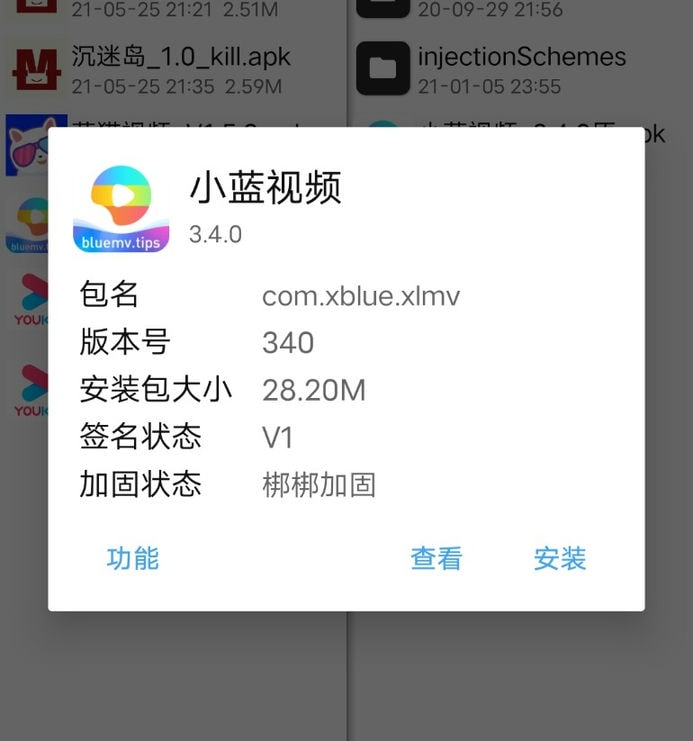
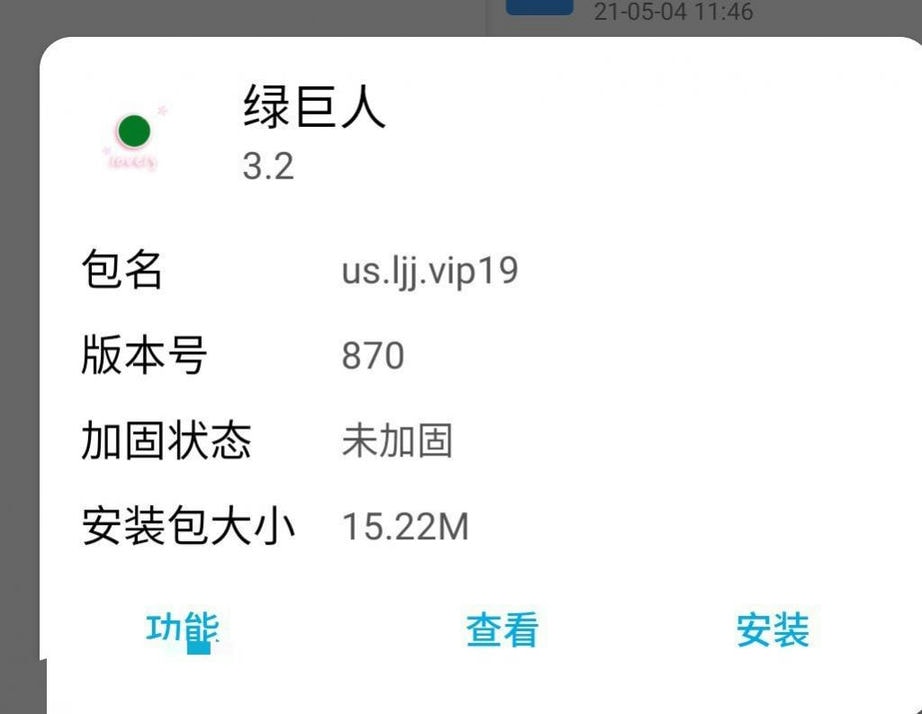
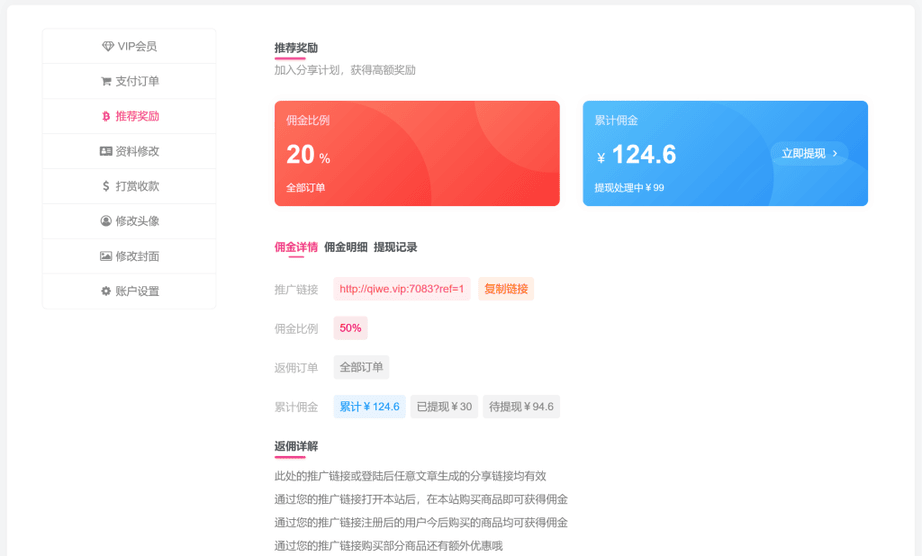
![[精品软件] 乐咔相机V1.00相机功能强大-ASP300源码](http://blog.tinstu.com/wp-content/uploads/2021/04/153814eqsommgo8cd6sevs.jpg)
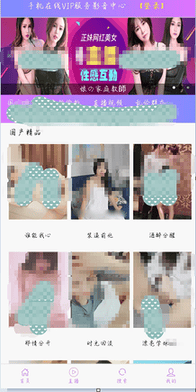
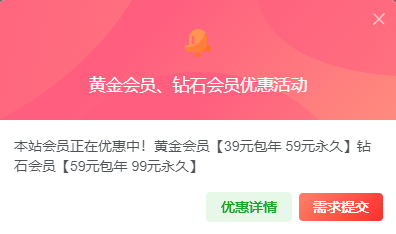
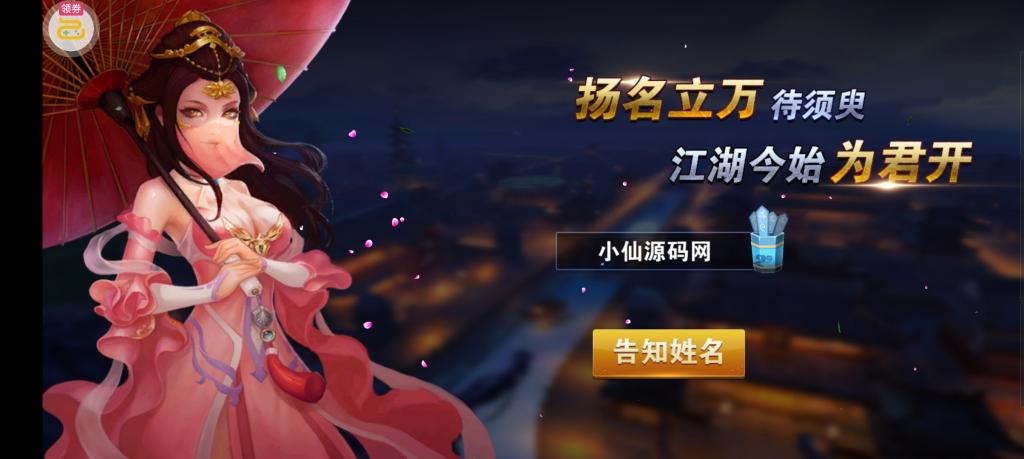
![[端游] 挑战OL单机版 7职业 9职业(已破解)-ASP300源码](http://blog.tinstu.com/wp-content/uploads/2021/09/ce8a1630891509.gif)






暂无评论内容